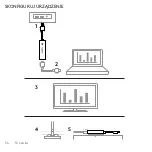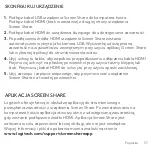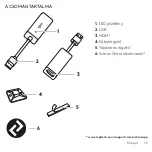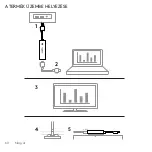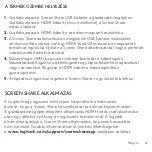Česká verze 65
NASTAVENÍ PRODUKTU
1.
Připojte kabel USB zařízení Screen Share k hostitelskému počítači
Zapojte kabel HDMI (není přiložen) do druhé strany zařízení Screen Share
2.
Připojte kabel HDMI k zařízení pro sdílení obsahu
3.
Po připojení zdroje HDMI se zařízení Screen Share automaticky načte
jako fotoaparát USB Pomocí aplikace Screen Share nebo vámi zvolené
aplikace pro přenos obrazu budete moci zobrazit sdílený obsah na
externím displeji
4.
Použitím držáku kabelu zabráníte nechtěnému odpojení kabelu HDMI
Připevněte držák na rovný povrch prostřednictvím lepidla nebo šroubků
Připevněte kabel HDMI k držáku pomocí stahovacího pásku
5.
Pomocí pásky se suchým zipem připevněte zařízení Screen Share na pevný
povrch
APLIKACE SCREEN SHARE
Společnost Logitech nabízí nenáročnou a praktickou aplikaci pro přenos
obsahu ze zařízení Screen Share Tato aplikace, nainstalovaná v hostitelském
počítači, zobrazí po připojení zdroje HDMI okno se sdíleným obsahem
Aplikace Screen Share se doporučuje pro dosažení nejlepších výsledků,
avšak není vyžadována Další informace a soubory ke stažení naleznete
na stránce
www.logitech.com/support/screenshareapp
Содержание SCREEN SHARE
Страница 1: ...SCREEN SHARE Setup Guide ...
Страница 4: ...4 English SET UP YOUR PRODUCT 2 1 4 5 3 HDMI HDMI HDMI USB ...
Страница 8: ...8 Deutsch EINRICHTUNG DES PRODUKTS 2 1 4 5 3 HDMI HDMI HDMI USB ...
Страница 12: ...12 Français INSTALLATION DU PRODUIT 2 1 4 5 3 HDMI HDMI HDMI USB ...
Страница 16: ...16 Italiano CONFIGURAZIONE DEL PRODOTTO 2 1 4 5 3 HDMI HDMI HDMI USB ...
Страница 20: ...20 Español CONFIGURACIÓN DEL PRODUCTO 2 1 4 5 3 HDMI HDMI HDMI USB ...
Страница 24: ...24 Português INSTALAR O SEU PRODUTO 2 1 4 5 3 HDMI HDMI HDMI USB ...
Страница 28: ...28 Nederlands UW PRODUCT INSTELLEN 2 1 4 5 3 HDMI HDMI HDMI USB ...
Страница 32: ...32 Svenska KONFIGURERA PRODUKTEN 2 1 4 5 3 HDMI HDMI HDMI USB ...
Страница 36: ...36 Dansk KONFIGURATION AF PRODUKTET 2 1 4 5 3 HDMI HDMI HDMI USB ...
Страница 40: ...40 Norsk KONFIGURERE PRODUKTET 2 1 4 5 3 HDMI HDMI HDMI USB ...
Страница 44: ...44 Suomi TUOTTEEN KÄYTTÖÖNOTTO 2 1 4 5 3 HDMI HDMI HDMI USB ...
Страница 48: ...48 Ελληνvικά ΡΎΘΜΙΣΗ ΤΟΥ ΠΡΟΪΌΝΤΟΣ 2 1 4 5 3 HDMI HDMI HDMI USB ...
Страница 52: ...52 По русски ПОДГОТОВКА К РАБОТЕ 2 1 4 5 3 HDMI HDMI HDMI USB ...
Страница 56: ...56 Po polsku SKONFIGURUJ URZĄDZENIE 2 1 4 5 3 HDMI HDMI HDMI USB ...
Страница 60: ...60 Magyar A TERMÉK ÜZEMBE HELYEZÉSE 2 1 4 5 3 HDMI HDMI HDMI USB ...
Страница 64: ...64 Česká verze NASTAVENÍ PRODUKTU 2 1 4 5 3 HDMI HDMI HDMI USB ...
Страница 68: ...68 Slovenčina NASTAVENIE PRODUKTU 2 1 4 5 3 HDMI HDMI HDMI USB ...
Страница 72: ...72 Українська ПІДГОТОВКА ДО РОБОТИ 2 1 4 5 3 HDMI HDMI HDMI USB ...
Страница 76: ...76 Eesti TOOTE SEADISTAMINE 2 1 4 5 3 HDMI HDMI HDMI USB ...
Страница 80: ...80 Latviski IERĪCES SAGATAVOŠANA DARBAM 2 1 4 5 3 HDMI HDMI HDMI USB ...
Страница 84: ...84 Lietuvių NUSTATYKITE SAVO PRODUKTĄ 2 1 4 5 3 HDMI HDMI HDMI USB ...
Страница 88: ...88 Български НАСТРОЙТЕ УСТРОЙСТВОТО 2 1 4 5 3 HDMI HDMI HDMI USB ...
Страница 92: ...92 Hrvatski POSTAVITE UREĐAJ 2 1 4 5 3 HDMI HDMI HDMI USB ...
Страница 96: ...96 Srpski PODEŠAVANJE PROIZVODA 2 1 4 5 3 HDMI HDMI HDMI USB ...
Страница 100: ...100 Slovenščina NASTAVITEV IZDELKA 2 1 4 5 3 HDMI HDMI HDMI USB ...
Страница 104: ...104 Română CONFIGURAREA PRODUSULUI 2 1 4 5 3 HDMI HDMI HDMI USB ...
Страница 108: ...108 Türkçe ÜRÜNÜNÜZÜ KURMA 2 1 4 5 3 HDMI HDMI HDMI USB ...
Страница 112: ...112 العربية المنتج إعداد 2 1 4 5 3 HDMI HDMI HDMI USB ...
Страница 116: ...116 עברית המוצר התקנת 2 1 4 5 3 HDMI HDMI HDMI USB ...